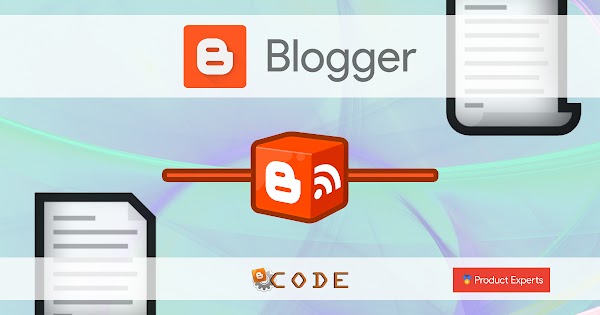Option : L'auteur de l'article

Cette option affiche le nom de l'auteur de l'article.
Table des matières
Les caractéristiques universelles de l'option
| Nom technique | Gadget Version | Agencement | Étiquette personnalisée | Réglages exportables |
|---|---|---|---|---|
author |
1 2 | Oui | Oui | Oui |
La disponibilité dans les thèmes
Résumé rapide :
Dans toutes les versions, l'option est livrée sur tous les types de pages.
Dans le modèle de gadget version 1, l'affichage est désactivé dans les pages autonomes.
Dans le modèle de gadget version 2, l'affichage a été étendu aux gadgets FeaturedPost et PopularPosts.
Dans le gadget Blog
| Pack XML DEV. | Bureau 2006 | Bureau 2010 | Mobile Default 2010 | Bureau Custom | Mobile Custom | Dynamique Bureau | Dynamique Mobile | Pack XML DEV. | Basic | Contempo & Essential | Emporio | Notable | Soho | Custom | |
|---|---|---|---|---|---|---|---|---|---|---|---|---|---|---|---|
| Version du thème | 1 2 | 1 | 2 | 2 | 1 2 | 1 2 | 2 | 2 | 3 | 3 | 3 | 3 | 3 | 3 | 3 |
| Version du gadget | 1 | 1 | 1 | 1 | 1 | 1 | 1 | 1 | 2 | 2 | 2 | 2 | 2 | 2 | 2 |
| Affichage par défaut dans post-header et post-footer (Lines 1-2-3) | |||||||||||||||
| Accueil & Recherche | Oui | Oui | Oui | Non | Inconnu | Inconnu | Oui | Oui | Oui | Oui | Oui | Oui | Inconnu | ||
| Archive | Oui | Oui | Oui | Oui | Oui | Oui | Oui | Oui | Oui | Oui | |||||
| Article | Oui | Oui | Oui | Oui | Oui | Oui | Oui | Oui | Oui | Oui | Oui | Oui | |||
| Page autonome | Oui | Non | Non | Non | Non | Non | Oui | Oui | Oui | Oui | Oui | Oui | |||
| Affichage forcé au-delà de l'emplacement initial (Line 0) | |||||||||||||||
| Accueil & Recherche | Non | Oui | Non | Non | Non | Non | Non | Inconnu | |||||||
| Archive | Oui | Non | Non | Non | Non | Non | |||||||||
| Article | Oui | Non | Non | Non | Non | Non | |||||||||
| Page autonome | Oui | Non | Non | Non | Non | Non | |||||||||
Dans les gadgets FeaturedPost et PopularPosts
| Pack XML DEV. | Basic | Contempo & Essential | Emporio | Notable | Soho | Custom | |
|---|---|---|---|---|---|---|---|
| Version du thème | 3 | 3 | 3 | 3 | 3 | 3 | 3 |
| Version du gadget | 2 | 2 | 2 | 2 | 2 | 2 | 2 |
| Affichage par défaut dans post-header et post-footer (Lines 1-2-3) | |||||||
| FeaturedPost | Oui | Non | Oui | Oui | Oui | Oui | Inconnu |
| PopularPosts | Oui | Oui | Oui | Non | Oui | Oui | |
| Affichage forcé au-delà de l'emplacement initial (Line 0) | |||||||
| FeaturedPost | Oui | Non | Non | Non | Non | Non | Inconnu |
| PopularPosts | Oui | Non | Non | Non | Non | Non | |
Activer l'option et modifier le nom de l'auteur
Étape 1 : Activation de l'option
L'option est activable via le panneau de configuration du gadget Blog :
- UI
- Mise en page
- Modifier Articles du blog
- Afficher l'auteur
Cochez l'option Afficher l'auteur.
Modifiez le texte de l'étiquette (format de l'auteur).
Plus bas, dans Organiser les éléments, glissez/déposez l'option dans l'un des 4 emplacements.
Enregistrez les réglages.
Étape 2 : Modifier le nom de l'auteur.
- UI
- Paramètres
- Général
- Profil utilisateur
- Identification
- Nom à afficher
Modifiez le nom que vous utiliserez pour signer vos articles de blog.
Enregistrez vos modifications.
Mode avancé
Les fichiers XML
Les fichiers XML que nous vous indiquons ci-dessous sont les inclusions de départ de l'option pour chaque type de thèmes.
| Variante | Gadget Blog | Gadget FeaturedPost | Gadget PopularPosts |
|---|---|---|---|
| Gadget Version 1 | |||
| Bureau | N/A |
N/A |
|
| Mobile Custom | N/A |
N/A |
|
| Gadget Version 2 | |||
| Default | |||
| Markup | N/A |
N/A |
N/A |
Les données universelles : Interrupteurs et emplacements
Ces données ne sont disponibles que dans les Layouts version 3 (Autrement dit, le modèle de gadgets version 2) et uniquement avec les options amovibles. Les données permettent de déterminer si l'option est active et dans quelle zone elle est localisée.
Échantillonnage des ressources
widgets:
Blog:
first:
headerByline:
regionName: string,
items:
author:
name: string,
label: string
,
footerBylines:
regionName: string,
items:
author:
name: string,
label: string
,
allBylineItems:
author:
name: string,
label: string
Exemple de mise en œuvre
Dans son modèle par défaut, l’ingénierie Blogger utilise une méthode uniformisée. Dans notre exemple ci-dessous, nous vous montrons une autre méthode d'utilisation, afin que vous puissiez voir comment nous pouvons les utiliser option par option. Toutefois attention, le set de données ne contient pas les items pour reconstruire le plugin. Pour cela, vous devez piocher dans le dictionnaire des gadgets Blog, FeaturedPost et PopularPosts.
<b:with value='data:widgets.Blog.first' var='option'>
<b:if cond='data:option.allBylineItems.author'>
Vrai, l'option Nom de l'auteur est activée.<br/>
L'étiquette de l'option est : <b><data:option.allBylineItems.author.label/></b>.<br/>
Emplacement :<br/>
<ul>
<b:with value='data:option.headerByline' var='byline'>
<li>
<data:byline.regionName/> : <b:eval expr='data:byline.items.author ? true : false'/>
</li>
</b:with>
<b:loop values='data:option.footerBylines' var='byline'>
<li>
<data:byline.regionName/> : <b:eval expr='data:byline.items.author ? true : false'/>
</li>
</b:loop>
</ul>
<b:else/>
Faux, l'option Nom de l'auteur est désactivée.<br/>
</b:if>
</b:with>